
Det har varit mycket bråttom om Photoshop CC 2018, den senaste versionen av Adobes förtrollande design kraftverk, och av goda skäl. Adobe har lagt ut massor av nya Photoshop-funktioner i CC 2018 som både uppskattar fotografer och designers.
Och om du inte har en kopia ännu, var noga med att ta tag i den gratis Photoshop CC 2018-prövningen!
1. Välj och Mask Förbättringar
Adobes Select and Mask-funktioner kan användas för att ändra bakgrunden till en bild. Photoshop CC 2018 har förbättrat funktionen (även om du fortfarande måste spendera tid att städa upp den slutliga produkten).
Öppna bilden du vill redigera och gå till Välj> Välj och Mask . Använd snabbvalsverktyget (tangentbordsgenväg W ) för att välja den del av bilden du vill behålla och verktyget Förbättra kantborste (tangentbordsgenväg R ) för att städa upp kanterna på bilden.
För att se processen i åtgärd, och för att se en jämförelse med den tidigare versionen av funktionen, kolla in videoklippet nedan:
2. Färg och Luminansområde Maskering
Hipsters glädjas! Fotografer som skjuter i råläge kan nu dra nytta av Adobe Camera Raws nya Färg- och Luminansområde Masking.
Med luminansfunktionen kan du selektivt mörka eller tända delar av din bild. Med färgfunktionen kan du selektivt justera mättnaden av en viss färg i ditt foto. Funktionen, som inte är destruktiv, finns även i Lightroom.
Det blev bara mycket lättare att selektivt desaturera färger i Photoshop CC 2018 för det nedtonade hipster-utseendet. För att komma åt funktionen måste du öppna ett RAW-foto. Om du inte har tagit några, kan du hitta gratis, RAW-bilder på Wesaturate.
För att se funktionen i åtgärd (och för att se en subtil användning av selektiv desaturering) kolla in videon nedan:
3. Öppna Lightroom Photos i Photoshop
Adobe har äntligen gjort det enklare att komma åt dina Lightroom-foton från Photoshop utan att behöva sluta tweeting tillräckligt länge för att uthärda tediet att öppna Lightroom - men det finns en fångst.
Adobe stöder inte längre den fristående versionen av Lightroom och har istället rullat två versioner av programmet till Creative Cloud-prenumerationen. Allt du behöver veta om Adobe Creative Cloud Photography [+ Giveaway] Allt du behöver veta om Adobe Creative Cloud Photography [+ Giveaway] Adobes Creative Cloud Photography-plan ger dig tillgång till Photoshop, Lightroom och mycket mer. Vi ger bort tre kopior till lyckliga MakeUseOf-läsare. Läs mer . Om du är bland dem som är medvetet upprörd av detta drag, var noga med att kolla in den här listan över de bästa prenumerationsfria Lightroom-alternativen. De bästa prenumerationsfria ljusrumsalternativen för varje budget De bästa prenumerationsfria ljusrumsalternativen för varje budget nu att den officiella versionen är abonnemangsbaserad och i molnet söker många användare efter Lightroom-alternativ. Här är dina bästa alternativ. Läs mer .
Så vad får vi istället? Lightroom som du vet är det nu Lightroom Classic CC och är tillgängligt för alla Creative Cloud-abonnenter. Denna version är inte integrerad i Photoshop.
Det andra och senare alternativet, Adobe Lightroom CC Så här använder du New Lightroom CC: Grunderna du behöver veta Hur man använder New Lightroom CC: Grunderna du behöver veta Vill du lära dig att använda den nya Lightroom CC? Här är en snabb översikt över alla funktioner du behöver, liksom lite hjälp att navigera i det nya gränssnittet. Läs mer, är en molnbaserad version av programmet, och kommer att integreras med Photoshop. Lightroom CC låter dig också ladda upp bilder direkt till ditt molnkonto genom att besöka lightroom.adobe.com eller använda en mobilapp.
Lightroom CC är tillgängligt för personliga Creative Cloud-användare och de som är på den grundläggande fotografiplanen. Om du använder en Creative Cloud-prenumeration, måste du betala extra för appen själv. Lightroom CC tillsammans med 1TB lagring kostar dig $ 9, 99 varje månad. Varje ytterligare terabyte av lagring kostar ytterligare $ 10.
För att få en känsla av hur Lightrooms molnversion fungerar och för att förstå skillnaden mellan de två Lightroom-versionerna, kolla in videon nedan:
Så tillbaka till verklig Photoshop integration. När du först öppnar Photoshop ser du tre alternativ för att öppna befintliga filer: Senaste, CC-filer och LR-foton. Klicka på LR Photos för att komma åt dina Lightroom-filer.
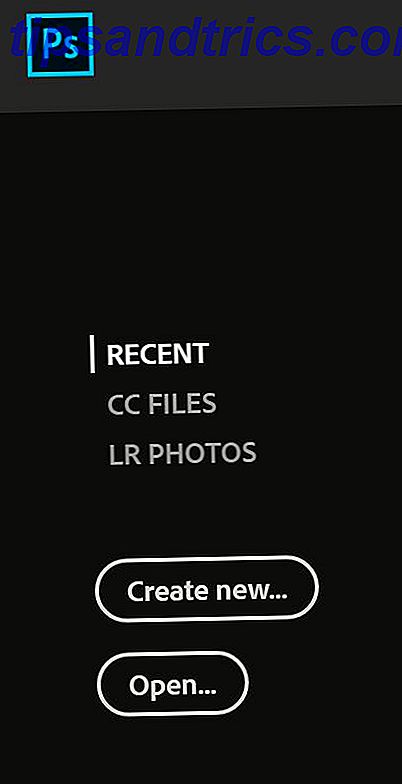
För att komma åt dina Lightroom-foton efter att du har klickat bort från startskärmen, använd Photoshop CC 2018s sökfunktion. Gå till Redigera> Sök (eller Ctrl + F ) för att söka efter Lightroom-bilder från Photoshop.
Sökfunktionen ger bilder på grundval av deras visuella innehåll även om du inte taggat dem. (Av okänd anledning, när skrivningen skrivs, har Windows-användare som kör 64-bitarsversionen av operativsystemet inte tillgång till sökfunktionen.)
4. Ny Egenskaper Panel
Flera paneler har blivit strömlinjeformade i Photoshop CC 2018. Och medan dessa förändringar är ganska utilitariska, kan de spara dig lite tid när det gäller upprepade uppgifter.
Den nya egenskapspanelen sparar tid genom att lägga en hel massa funktioner till hands. Du kan nu justera text- och teckeninställningar som ledning, spårning, färg, typsnitt och storlek.
Även om det här kan verka som en ganska liten uppdatering, sparar den skärmfastigheter för Photoshop-användare med en mindre skärm genom att få färre paneler öppna. Det effektiviserar också ditt arbetsflöde genom att hålla några nyckelinställningar på samma plats på skärmen hela tiden.
5. Borstarpanel
I ett drag som är mer förvirrande än Klingon Scrabble, har Penselpanelen bytt namn på panelen Brush Settings och Brush Presets-panelen kallas nu Penslar.
I den nya borsten kan du se alla dina installerade borstar (inklusive de som du har skapat dig själv) En nybörjarguide för att skapa anpassade borstar i Photoshop En nybörjarhandbok för att skapa anpassade borstar i Photoshop Adobe Photoshop-borstar är ett praktiskt sätt att lägga till intresse för dina mönster, och precis som du kan skapa egna egna mönster, kan du lika enkelt utforma och skapa egna borstar. Läs mer). Photoshop CC 2018 ger dig också tillgång till nya borstar skapade av Kyle Webster. De nya borstarna innehåller torra medier, våtmedia och speciella effekter borstar. Adobe har också en massa andra gratis borstar.
Det finns många små men praktiska tidsbesparande ändringar på borstpanelen. När du till exempel har borstverktyget valt, istället för att öppna borstpanelen eller gå till borstplockaren, tog du in menyn längst upp på skärmen, högerklicka på en bild öppnar en borstepanel som låter dig för att välja en annan pensel eller justera storleken och hårdheten hos din pensel.

Om du redan har ett stort bibliotek med borstar installerade på din dator har Adobe äntligen gjort det enkelt att dra och släppa dessa penslar i enskilda grupper. Grupperna kan också nästas.
Du kan skala borstar upp och ner för att visa mer eller mindre borstar i panelen och du kan också justera visningsinställningen för att se penselslaget, tipset och namnge allt i panelen. (Du kan selektivt växla vart och ett av dessa vyer på och av.)
6. Kopiera och klistra in genväg
Det är svårt att tro att du inte kunde göra det här förut. I den senaste versionen av Photoshop kan du äntligen kopiera och klistra in lager mellan dokument med hjälp av de vanliga tangentbordsgenvägarna ( Ctrl / Cmd + C och Ctrl / Cmd + V ).
Snarare än att dra lager runt (vilket är särskilt smärtsamt om du använder en långsam dator) eller byter dina flikar till en flikvy, kan du bara använda en snabbtangent. Om du vill klistra in skiktet på exakt samma plats som i det första dokumentet, använd bara tangentbordsgenväggen Ctrl / Cmd + Shift + V.
7. Variable Fonts
Variable typsnitt ger designers möjlighet att hitta den perfekta typsnittet för sina mönster. Med alla kompatibla typsnitt kan du justera vikten, bredden och snedställningen av bokstäverna till den exakta inställningen du vill ha.
Det är här den nya egenskapspanelen kommer att vara till nytta. Välj din text och dra upp Egenskaper-panelen ( Fönster> Egenskaper ). Använd sedan reglaget för att justera var och en av dessa inställningar.

Det finns några variabla teckensnitt som kommer med Photoshop CC 2018, men eftersom den här funktionen blir vanligare kan vi föreställa dig att du kan hämta dina egna variabla teckensnitt från dina favoritfonter.
Du kan se hur funktionen fungerar i videon nedan:
8. Steg-för-steg-handledning
Photoshop CC 2018 har introducerat en helt ny panel kallad Learn Panel. För att öppna den, gå till Windows> Lär dig . Den här nya panelen är utmärkt för nybörjare som precis börjat med Adobe Photoshop. Programvaran kan vara ganska överväldigande först och den här nya funktionen ger användarna möjlighet att lära sig hur man använder programmet utan att behöva lämna Photoshop.
Medan det finns massor av bra handledning på webbplatser som Lynda och på Adobes hemsida, är det bara ett annat sätt på vilket Photoshop har blivit mycket mer intuitivt med 2018-utgåvan.

De guidade turen är indelade i fyra kategorier: fotografering, retuschering, kombinering av bilder och grafisk design. Det finns bara en handfull lektioner per kategori och de handledning som finns tillgängliga är extremt grundläggande. Men med tanke på att funktionen bara rullades ut, väntar vi att Adobe kommer att lägga till mycket mer.
När du väljer en handledning guidar appen dig igenom de senaste Photoshop-funktionerna. Det ger också övningsfiler. Allt du behöver göra är att klicka på en knapp för att komma igång och Photoshop kommer att göra resten.
Förutom Lärpanelen har Photoshop också lagt till Rich Tooltips . Dessa kan vara lite irriterande för den erfarna Adobe-användaren, men om du är ny på Photoshop kan de komma till nytta.
När du sveper över ett verktyg i verktygspanelen kommer Photoshop att visa ett popup-fönster med en handledning om hur du använder den. Lyckligtvis, för de av er som inte behöver denna handledning, kommer popupen att visa två gånger och sedan försvinna i etern.

9. Curvature Pen Tool
Ett välbehövligt tillägg för dem som kämpar med penverktyget gör Photoshop CC 2018s nya Curvature Pen Tool mycket lättare att rita eller spåra böjda former. Verktyget är otroligt intuitivt när det gäller att skapa krökta vägar.
Curvature Pen-verktyget finns tillgängligt i den vanliga penverktygsmenyn. Du kan skapa en kurva genom att klicka, snarare än att klicka och dra som du gör med pennverktyget. Du kan se hur lätt det är att skapa en sökväg på ett foto i videon nedan:
Förutom att enkelt skapa vägar i foton kan illustratörer också dra nytta av den här funktionen i sina ritningar. Att använda en sökväg i Photoshop gör det lättare att skapa skalbara bilder som inte kommer att förlora kvalitet när du förstorar dem.
Photoshop CC 2018: För fotografer och designers
Det finns massor av andra funktioner som kommer att vara till nytta, inklusive redigering av panoramabilder i 360 grader, penselutjämning, utökade delningsfunktioner, stöd för Microsoft Surface Dial-användare och intelligent uppskalning.
Det här är en av de största uppgraderingarna Adobe har släppt på ett tag, och det finns massor att gräva för fotoredigerare, grafiska designers och Photoshop nybörjare. Det är en effektiviserad och effektivare Adobe-upplevelse.
Om du har varit tveksam till att uppgradera till den senaste versionen av Photoshop, gå till den. De nya funktionerna gör det absolut värt det. Och om du inte har Photoshop än, var noga med att ta en kopia direkt!
Vad tycker du om Adobe Photoshop CC 2018? Vad är din favoritfunktion? Vilka funktioner finns högst upp på din Photoshop-önskelista som Adobe ännu inte har uppfyllt? Låt oss veta i kommentarerna.



